
Table des matières:
- Auteur John Day [email protected].
- Public 2024-01-30 09:08.
- Dernière modifié 2025-01-23 14:46.


Acá explicamos como se "sube" el código. EL código de cada proyecto está en cada instructable, sin embargo puede descargar todo el código en el GitHub
Étape 1: ouvrir l'IDE Arduino
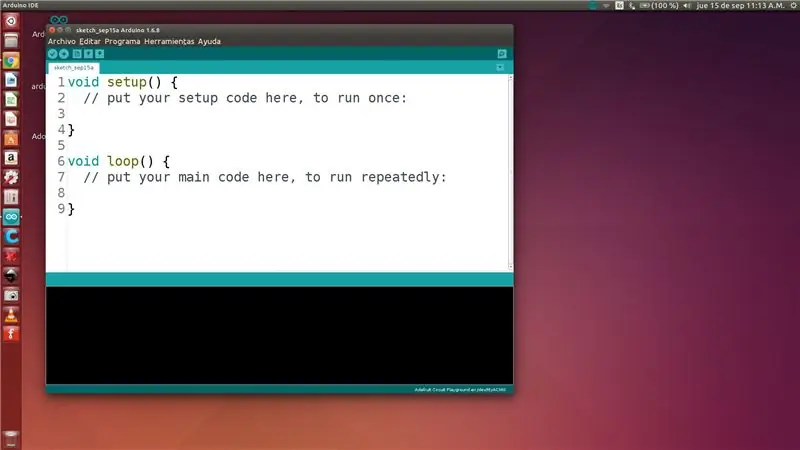
Abra el software Arduino IDE, y le aparecerá en pantalla la interfaz para programar. aparecerá una ventana con un espacio en blanco y un código inicial para programar. Pour ouvrir un código nada más ir al menu y seleccionar ouvrir. Les archives de l'Arduino tiennent à l'extension ".ino"
Étape 2: vérifier El Código
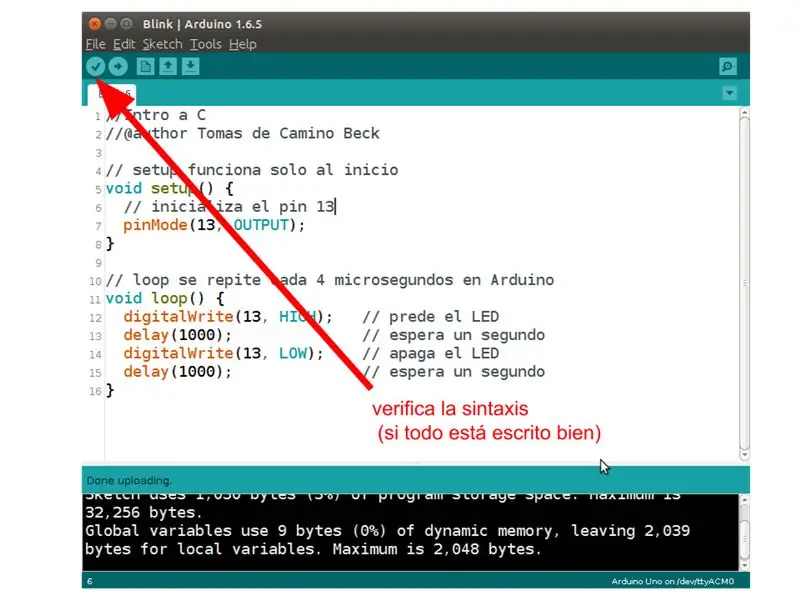
Si se le da click al botón que indica la foto, el Arduino IDE hará una verificación de la sintáxis, es decir, si el programa está bien escrito en terminos de reglas sintácticas.
Étape 3: Compilado Y Cargado
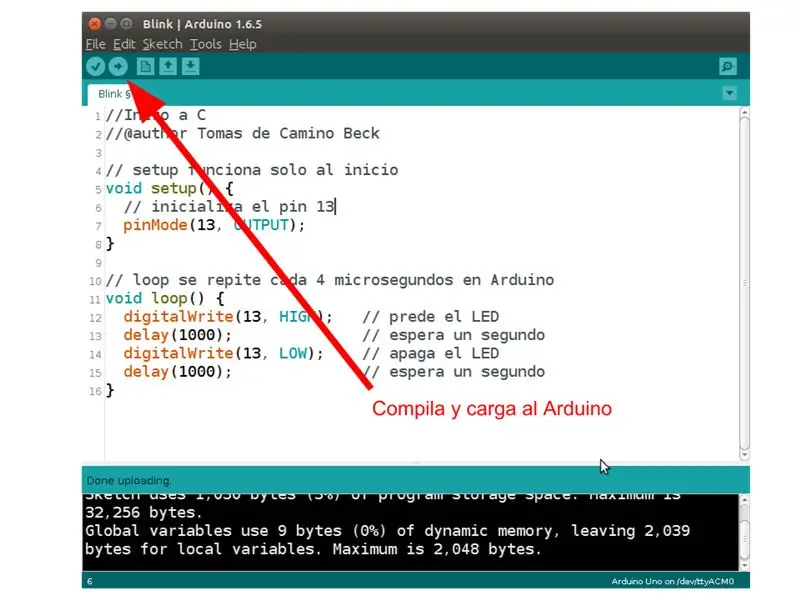


Para subir el código al Circuit Playground, asegurarse que está conectado via USB a la compuatdora. Seleccionar la placa y el puerto, como se indica en las fotos.
Darle al botón que se indica en la photo. Esto compila, es decir, convierte el código a código de máquina, el que va a ser insertado en el Circuit Playground. Una vez terminado el proceso el IDE indica "Carga Completa"
Étape 4: Partes Del Código
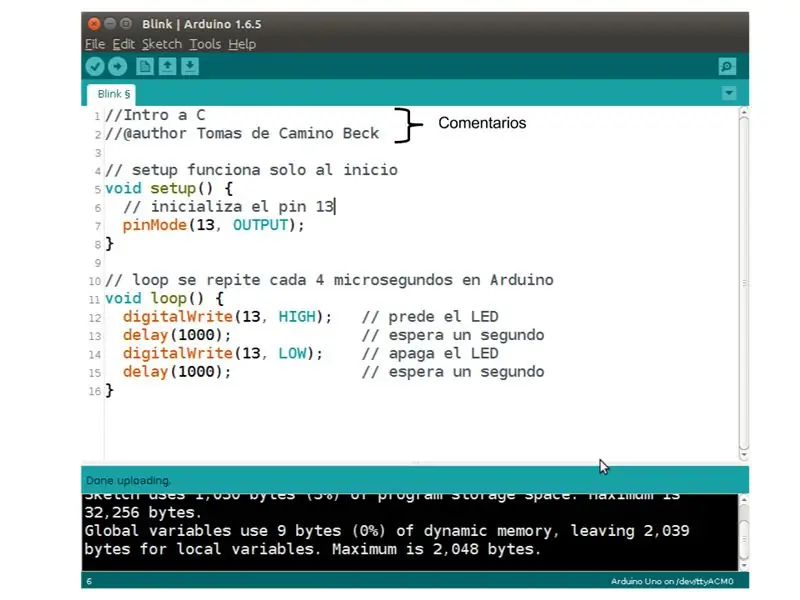
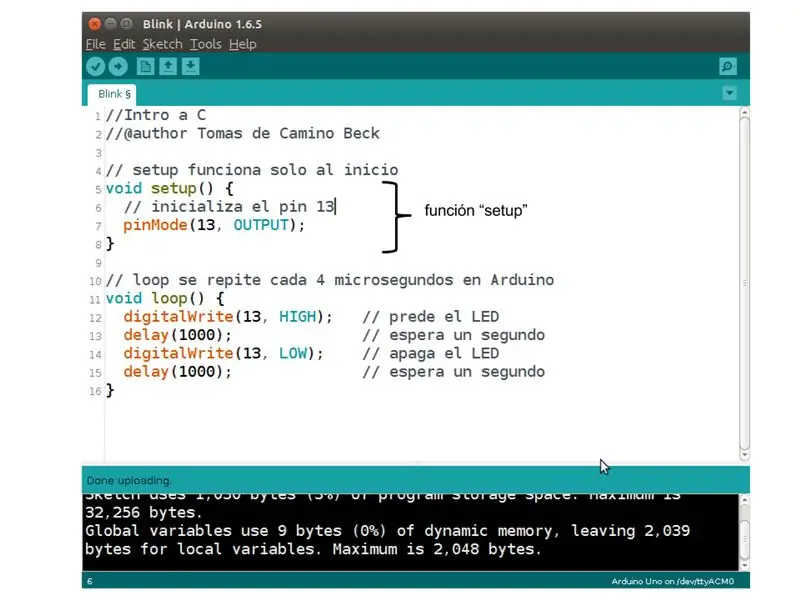
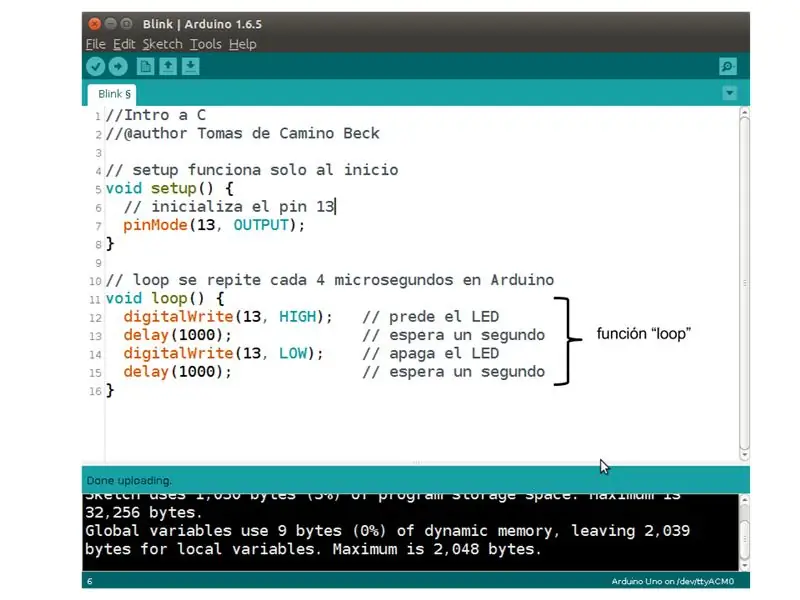
Como se indica en las fotos hay tres secciones principales en todo código:
- Preámbulo: donde se ponen comentarios y definiciones preliminares
- Sección de setup: el código en esta sección solo se corre al encender o resetear el Playground
- Sección de loop: Acá se coloca el código principal
Este instructable no es de programación como tal, así uqe no entrarémos en más detalles por ahora
Conseillé:
Kit de pratique de la soudure SMD, ou comment j'ai appris à arrêter de m'inquiéter et à aimer le kit chinois bon marché : 6 étapes

Kit de pratique de soudure SMD, ou comment j'ai appris à arrêter de m'inquiéter et à aimer le kit chinois bon marché : ce n'est pas un Instructable sur la soudure. Il s'agit d'un Instructable sur la façon de construire un kit chinois bon marché. L'adage est que vous obtenez ce que vous payez, et voici ce que vous obtenez : Mal documenté. Qualité des pièces douteuse. Pas de support.Alors pourquoi acheter un
Kit Ciencia Y Arte : Ordenando Listas (Tri à Bulles) : 4 Étapes

Kit Ciencia Y Arte : Ordenando Listas (Tri par bulle) : En el mundo de las ciencias de la computación, saber ordenar listas es como saber escribir. Es una buena manera de ver como los algoritmos son una manera de hacer las cosas en una computadora, y que la forma directa de hacer algo no es la me
Kit Ciencia Y Arte : Máquinas Que Aprenden Sonido : 4 étapes

Kit Ciencia Y Arte: Máquinas Que Aprenden Sonido: Aprender de inteligencia artificial es mucho más fácil de lo que parece. El primer paso es entender el funcionamiento de una de las unidades más simples en programación, que por analogía con el cerebro humano, es l
Kit Ciencia Y Arte : Algoritmo Genético (Vida Artificiel) : 6 Étapes

Kit Ciencia Y Arte: Algoritmo Genético (Vida Artificial): Los algoritmos genéticos son probablemente una de las cosas más interesantes de la computación (en mi opinión). Básicamente se toma la idea de evolución de la biología, y se aplica a un algoritmo en u
Kit Ciencia Y Arte : Un Makey Makey a Otro Nivel : 4 étapes (avec photos)

Kit Ciencia Y Arte: Un Makey Makey a Otro Nivel: El Makey Makey es un dispositivo electrónico muy popular en educación, pues con el se pueden hacer rápidamente ejercicios de computacióacute;n´n tangibles avec computadoras.El Makey Makey, non es m
